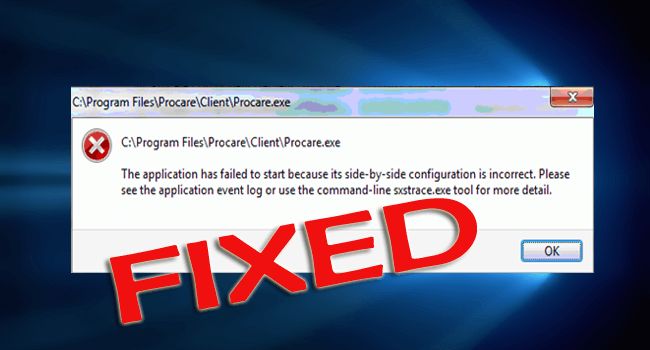
Seu sistema do Windows 10 está lançando erro “a configuração lado a lado está incorreta” ao tentar executar qualquer aplicativo?
Se sua resposta for SIM, então você não está sozinho, pois esse erro irritante está afetando muitos sistemas do Windows 10 e impedindo que os usuários executem um aplicativo específico. Às vezes, os usuários também podem enfrentar esse erro ao tentar iniciar, instalar ou desinstalar um programa.
Neste blog, tentaremos truques e dicas diferentes para corrigir o problema de “o aplicativo não pôde ser iniciado porque a configuração lado-a-lado está incorreta”.
Vamos saber mais sobre esse erro, sempre que os usuários tentarem executar programas ou utilitários do Windows 10, eles verão a seguinte mensagem de erro
“O aplicativo falhou ao iniciar porque a configuração lado a lado está incorreta, consulte o log de eventos do aplicativo ou use a ferramenta de linha de comando sxstrace.exe para obter mais detalhes.”
Há muitas causas por trás dessa mensagem de erro, mas um dos motivos mais comuns que acionam esse problema é o conflito entre as bibliotecas de tempo de execução do C ++ com o aplicativo. Esse conflito pode bloquear a execução do aplicativo porque ele não consegue carregar os arquivos C ++ necessários.
Você pode se livrar deste erro com facilidade, basta ir com os métodos abaixo indicados e irá ajudá-lo a superar este problema.
Como consertar lado a lado Configuração é erro incorreto
Solução 1: tente reinstalar o programa com erro
Se você está recebendo a mensagem de erro quando você está executando um programa, então é confirmado que o programa pode estar danificado. Por isso, é recomendável reinstalar o aplicativo problemático para corrigir seu problema. Siga os passos abaixo indicados um por um:
1: Primeiro você precisa abrir a caixa de diálogo de execução, pressione Windows + R para abri-lo.
2: Na caixa de diálogo de execução, digite “control” e pressione a tecla Enter. Isso abrirá o Painel de Controle
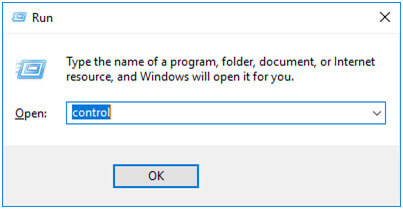
3: escolha Ícones grandes no menu suspenso Visualizar por.
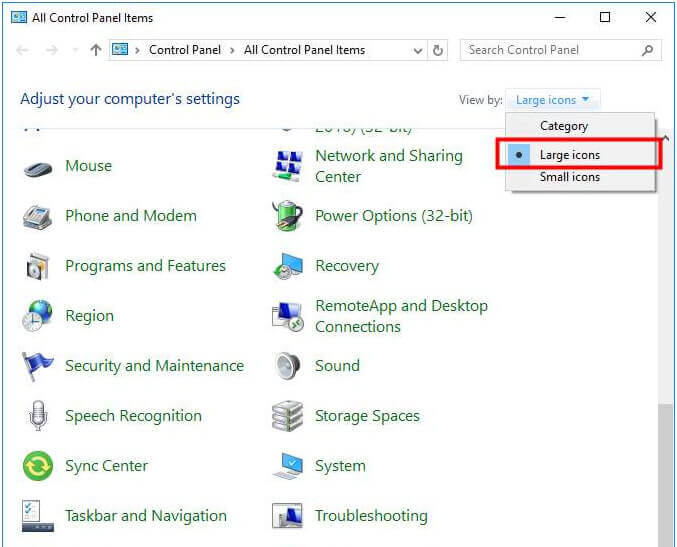
4: agora, clique em Programas e Recursos.
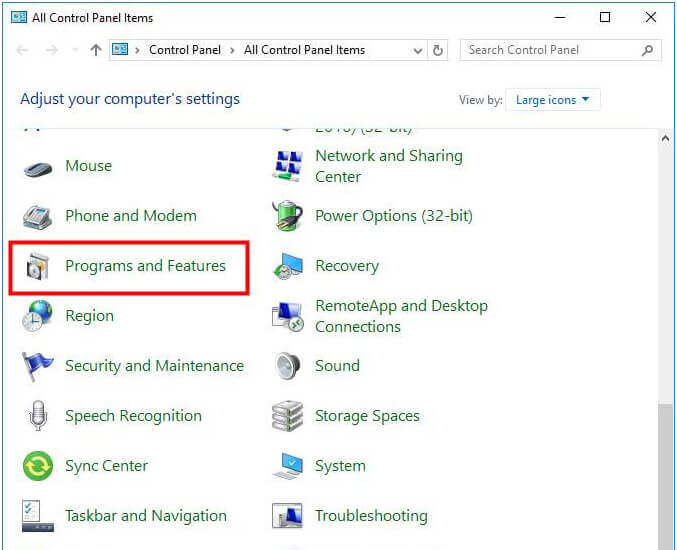
5: Depois disso, clique com o botão direito no programa problemático e escolha Desinstalar.
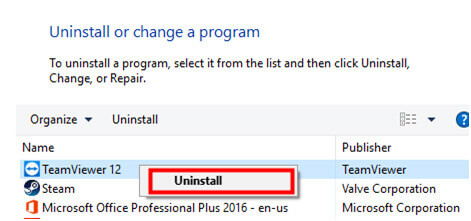
6: Reinicie seu computador
7: Por fim, você precisa fazer o download de uma nova cópia do programa desinstalado de seu site oficial e tentar instalá-lo em seu computador novamente.
Depois de instalar a versão mais recente do aplicativo problemático, execute-o e você verá que o problema foi corrigido.
Solução 2: verifique se a biblioteca de tempo de execução do Visual C ++ está OK
1: Para fazer isso, primeiro você precisa abrir o Prompt de Comando com privilégio de administrador. Para fazer isso, pressione a tecla Windows + X e escolha o prompt de comando (Admin).
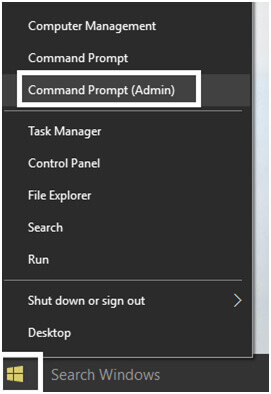
2: Depois de abrir a janela de comando, você precisa executar o comando abaixo indicado. Digite-os com cuidado na caixa de comando e pressione Enter para iniciar o modo de rastreamento.
SxsTrace Trace -logfile: SxsTrace.etl
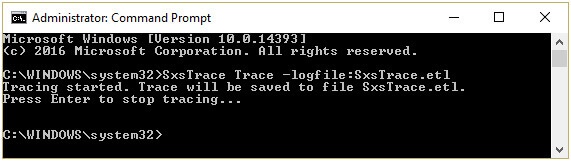
3: agora não saia da janela de comando, simplesmente tente executar o aplicativo que está mostrando o erro de configuração lado a lado e clique em OK para fechar a caixa de erro.
4: Mais uma vez, navegue até a janela de comando e pressione a tecla Enter, que interromperá o modo de rastreamento.
5: Depois disso, você precisa converter o arquivo de rastreamento despejado em formato legível, com a ajuda do comando abaixo dado, você pode facilmente analisar este arquivo usando a ferramenta sxstrace. Execute o comando indicado:
sxstrace Parse -logfile: SxSTrace.etl -outfile: SxSTrace.txt
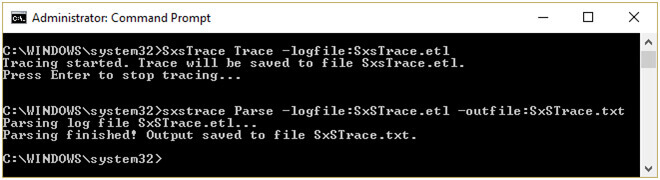
6: Isso converterá o arquivo e salvará no diretório C:\Windows\system32\.
Novamente abra a caixa de diálogo de execução pressionando a tecla Windows + R e digite o seguinte na caixa de diálogo Executar e pressione Enter:
%windir% \ system32 \ SxSTrace.txt
7: Isso abrirá o arquivo SxSTrace.txt, e aqui você pode ver todas as informações sobre o erro.
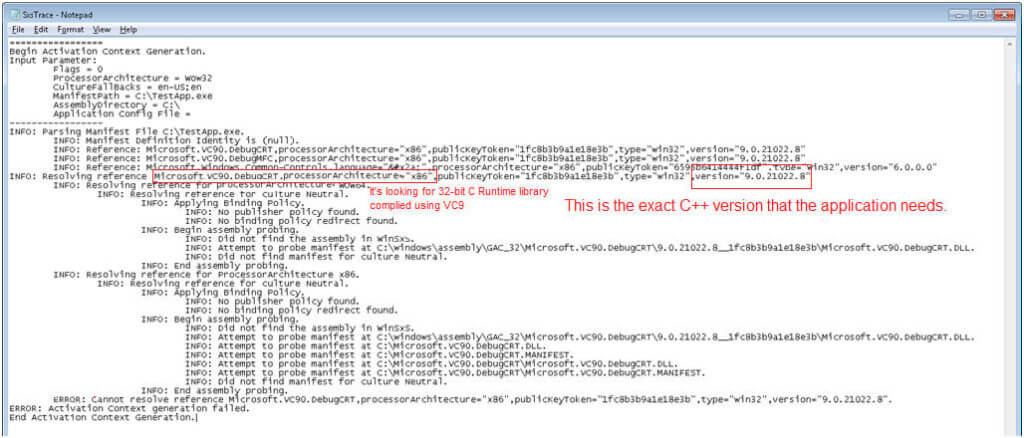
8: Procurar a qual C ++ runtime biblioteca está ausente ou necessário. Instale essa versão específica com a ajuda do método abaixo listado.
Guia para instalar o Microsoft Visual C ++ redistribuível
Instalar o pacote redistribuível do Visual C ++ necessário irá corrigir o aplicativo falhou ao iniciar porque a configuração lado a lado é o erro incorreto.
Agora, selecione a atualização de acordo com o seu sistema (32 bits ou 64 bits) e instale.
- Microsoft Visual C++ 2008 SP1 Redistributable Package (x86)
- Microsoft Visual C++ 2008 SP1 Redistributable Package for (x64)
- Microsoft Visual C++ 2010 Redistributable Package (x86)
- Microsoft Visual C++ 2010 Redistributable Package (x64)
- Microsoft Visual C++ 2013 Redistributable Packages (Para x86 e x64)
- Visual C++ redistributable 2015 Redistribution Update 3
Solução 3: Executar SFC Scan
1: Abra novamente o prompt de comando com privilégio de administrador. Para fazer isso, pressione a tecla Windows + X e clique em Prompt de comando (Admin).
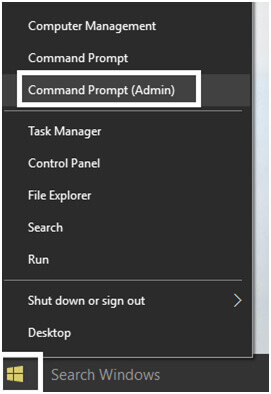
2: Digite o seguinte comando e aperte enter:
Sfc / scannow
Se o comando acima falhar, vá com o abaixo.
sfc/scannow/offbootdir = c:\/offwindir = c:\windows (se acima falhar)
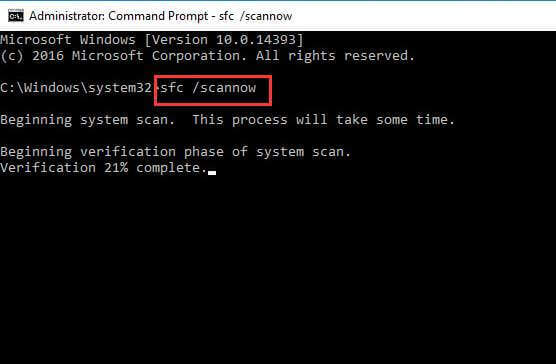
3: Caso o SFC mostre a mensagem de erro “A Proteção de Recursos do Windows não pôde iniciar o serviço de reparo”, será necessário executar os seguintes comandos do DISM:
DISM.exe /Online /Cleanup-image /Scanhealth
DISM.exe /Online /Cleanup-image /Restorehealth
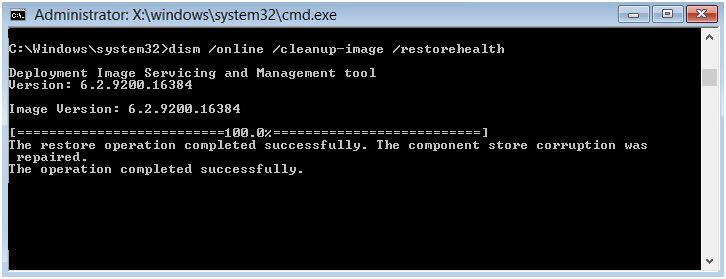
4: Por fim, reinicie o seu PC para salvar as alterações.
Espero que as correções dadas funcionem para você se livrar dos erros do sistema no Windows 10.
Solução 4: Execute o Assistente de Solução de Problemas da Microsoft
Se você estiver frustrado com a solução fornecida acima e não conseguir corrigir esse problema, será necessário executar o Assistente de Solução de Problemas da Microsoft, que tentará corrigir o problema.
Basta ir ao site oficial da Microsoft e baixar o arquivo.
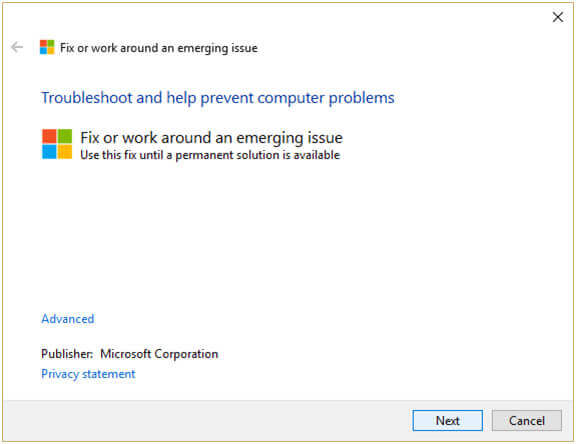
Solução 5: Executar a Restauração do Sistema
1: Abra a caixa de diálogo de execução pressionando a tecla Windows + R e digite “sysdm.cpl” e pressione a tecla enter.
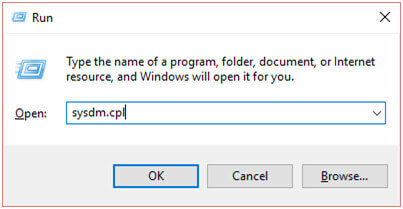
2: Escolha a guia Proteção do sistema e selecione Restauração do sistema.
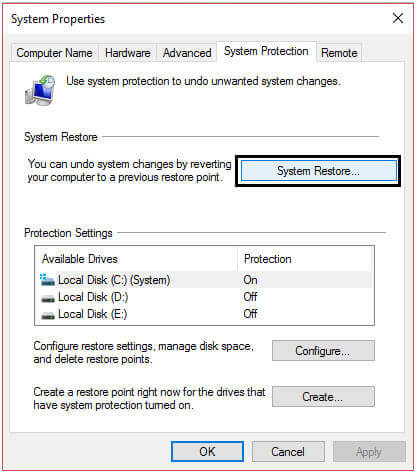
3: Clique no botão Next e selecione o ponto de restauração do sistema desejado.
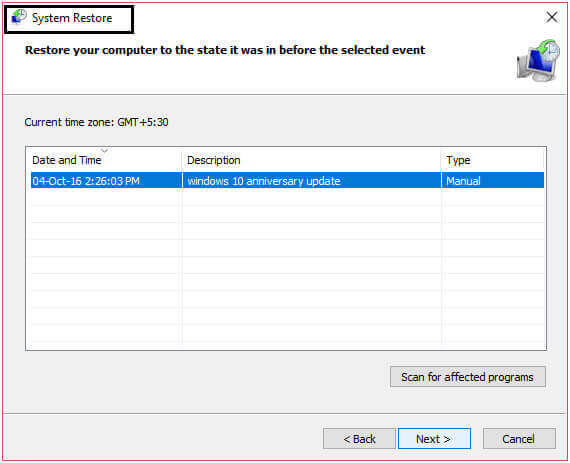
4: Depois disso, siga as instruções na tela para concluir a restauração do sistema.
5: Por fim, reinicie seu sistema e tente executar o aplicativo defeituoso
Faça o seu Windows PC / laptop livre de erros
Se você está lutando com o desempenho lento do Windows PC ou enfrentando vários problemas e erros, execute o poderoso PC Reparar Ferramenta. Esta é uma ferramenta avançada, que protege o sistema de perda de arquivos, bem como corrige vários erros como BSOD, DLL, aplicativo, erros de registro e muito mais.
Ele detectará e corrigirá todos os tipos de erros internos sem a necessidade de aplicar qualquer solução manual. E também otimizar o desempenho lento do Windows PC / laptop.
Obtenha o PC Reparar Ferramenta, para fazer o seu Windows PC / laptop livre de erros
Conclusão
Isso é tudo sobre “O aplicativo falhou ao iniciar porque a configuração lado a lado é incorreta.”
Neste artigo, eu listei todas as soluções possíveis para corrigir a configuração lado a lado é erro incorreto.
As soluções manuais são bastante complicadas, portanto, siga-as cuidadosamente para evitar problemas adicionais.
E é isso, siga as soluções do seu sistema Windows 10 e torne-o livre de erros.
Hardeep has always been a Windows lover ever since she got her hands on her first Windows XP PC. She has always been enthusiastic about technological stuff, especially Artificial Intelligence (AI) computing. Before joining PC Error Fix, she worked as a freelancer and worked on numerous technical projects.